Gebruik de iOS 11 Notes-app om documenten te scannen, markeren en delen

U hoeft geen andere app te installeren om documenten te scannen als u de iOS 11 Notes-app gebruikt. Hier leest u hoe u het kunt gebruiken om documenten te scannen, delen en markeren.
Er zijn verschillende coole functies met iOS 11 eneen van hen bestaat waar je niet eens aan zou denken om te kijken. U kunt uw iPhone of iPad in een draagbare documentscanner gebruiken met behulp van de ingebouwde Notes-app. Bovendien bevat het enkele zeer nuttige functies waarmee u het document dat u scant, kunt optimaliseren en markeren. Hier ziet u hoe u dit verborgen juweeltje kunt vinden en gebruiken.
Scan en markeer documenten met iOS 11 Notes
Hier gebruik ik de Notes-app op een iPad met iOS 11, maar het proces is vrijwel hetzelfde met iPhone. Start de Notes-app en maak een nieuwe notitie. Tik vervolgens op het plusteken (+) symbool net boven het toetsenbord en kies Document scannen in de lijst.
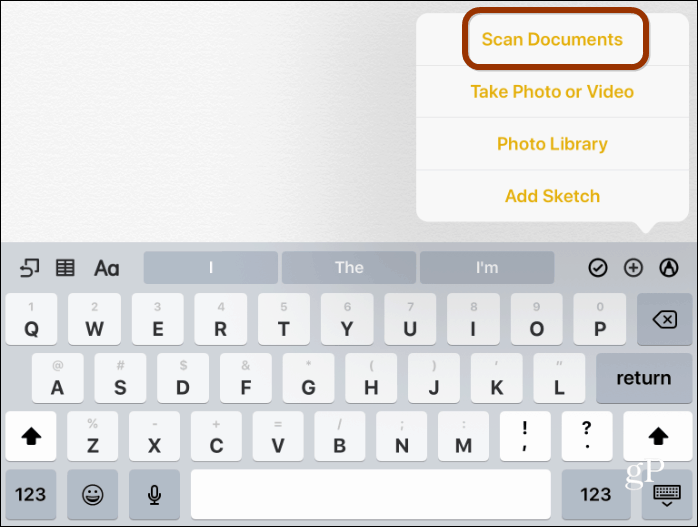
Lijn vervolgens het document uit dat u wilt scannen enwanneer je klaar bent, druk je op de ontspanknop om de foto te maken. Het zal proberen de opname automatisch te maken, maar ik heb de beste resultaten gevonden door het op handmatig in te stellen. Hier kunt u kiezen tussen het type opname dat u wilt - kleur, grijswaarden, zwart-wit of foto (u kunt dit achteraf ook aanpassen).
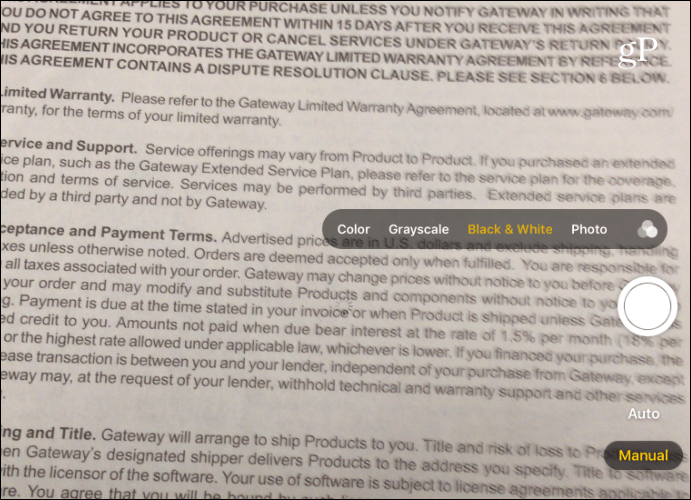
Nadat u de opname hebt gemaakt, kunt u een specifiek gedeelte van het document uitsnijden. Als u klaar bent, tikt u op "Scannen behouden" of "Opnieuw nemen" om het opnieuw te proberen.
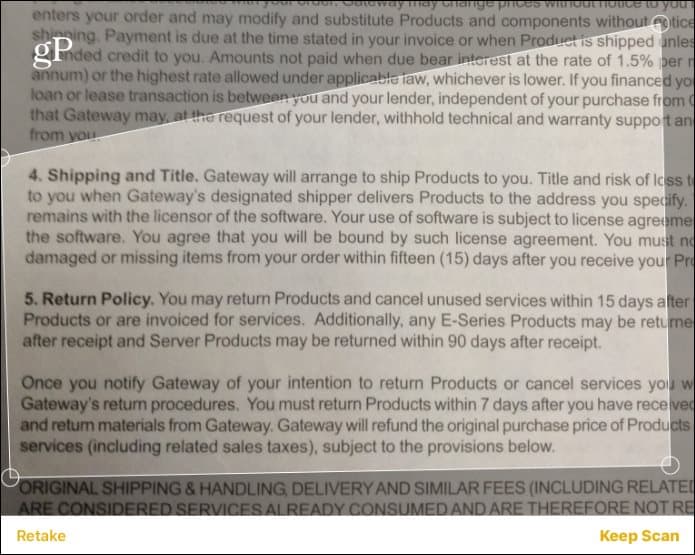
Nadat u uw document hebt gescand, kunt u datwijzigingen aanbrengen. U kunt bijvoorbeeld de opname-instellingen wijzigen en de verschillen bekijken. Ik ontdekte dat de instelling Zwart-wit het contrast verbetert en een schone versie van het document creëert.
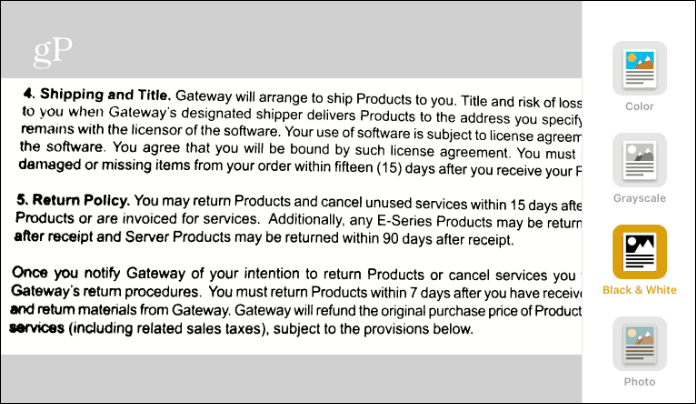
Vervolgens kunt u beginnen met het markeren van het document, opslaannaar PDF, of deel het. Tik op de knop Delen en daar heb je verschillende opties voor het gebruik van opmaakhulpmiddelen en het opslaan als PDF. Een ander cool hulpmiddel is de mogelijkheid om je handtekening aan een document toe te voegen.

Er is een goede selectie van apps van derden voorscannen van documenten, we hebben ze eerder behandeld. Maar het is goed om te weten dat je niets extra's hoeft te installeren. Wanneer u zich in een situatie bevindt waarin u een document moet digitaliseren, zoals een contract, ontvangstbewijs of misschien een visitekaartje, heeft de Notes-app precies het juiste aantal hulpmiddelen om dit voor elkaar te krijgen.
Probeer het eens en laat ons weten wat u ervan vindt. Als u de voorkeur geeft aan een andere app van derden voor het scannen van documenten met uw iPhone, laat dan een reactie achter en vertel ons wat het is.










laat een reactie achter